库卡KRC4控制柜标准输入输出模块配置介绍 点击:947 | 回复:2
库卡 KR C4 控制柜标准输入输出模块配置
具体分下面 4 个步骤: ⇊
一、硬件准备 / Hardware
➤ KUKA KR C4 控制器
➤ BECKHOFF 耦合模块 EK1100( EtherCAT )
➤ BECKHOFF 输入模块 EL1809(16 个点数字量 )
➤ BECKHOFF 输出模块 EL2809(16 个点数字量 )
注:全文提到的 BECKHOFF 是 “倍福” 品牌。
二、软件准备 / Software
与控制器相对应的 WorkVisual 软件 (随机光盘)
三、硬件连接 / Connection
在软件模块配置之前,下面我们首先为大家介绍一下如何安装接线:

❶ 将 CCU 上的 X44 接入 EK1100 的 EtherCAT IN 口。
❷ EK1100 的四个指示灯(图上绿色区域),上面的两个常亮,下面的 Link 灯高频闪烁,RUN 灯常亮。
❸ 电源端的接线用小螺丝刀(一字或十字)插入方孔中,斜向下拨压,将导线插入圆孔中,再将小螺丝刀释放取出,导线被压牢。
注意:EK1100 上方的 24V / 0V 是给 EK1100 自身供电的,而下方的 + / - 是给后续模块的输入/输出端子供电的,都需要接线。

❹ 输入回路需要与电源正极连接,故传感器或开关的一端接 EL1809 上的 16 个端子任意一个,另一端接EK1100 上的 + 。
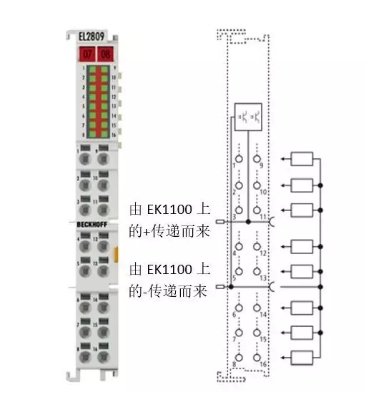
❺ 输出回路需要与电源负极连接,故负载的一端接 EL2809 上的 16 个端子任意一个,另一端接EK1100 上的 。
四、软件配置 / Configuration
1. 导入模块设备说明文件(简称 ESI )文件
❶ 从 BECKHOFF 官网下载相关模块设备说明文件( ESI )。打开 WorkVisual 软件,菜单 File / Import / Export / Import device description file。

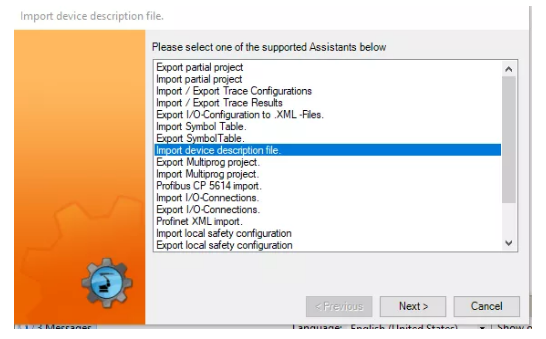
❷ 点击浏览,找到相关的 ESI 文件,导入后系统会自动更新设备目录。(必须将机器人项目关闭才能导入设备说明文件)
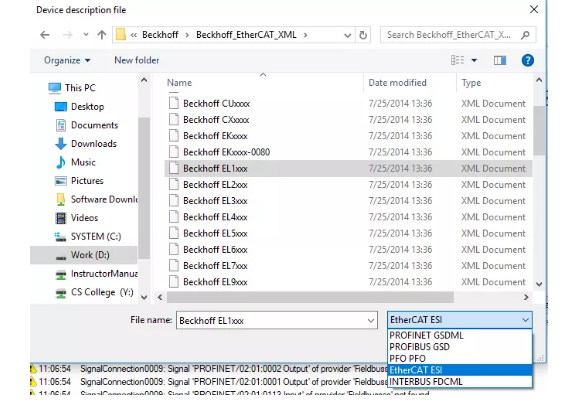
2. 组态配置
❶ 使用笔记本电脑将机器人项目上传至所使用的 WorkVisual 软件中,激活该项目,选择总线结构(Bus structure),点击鼠标右键,添加。
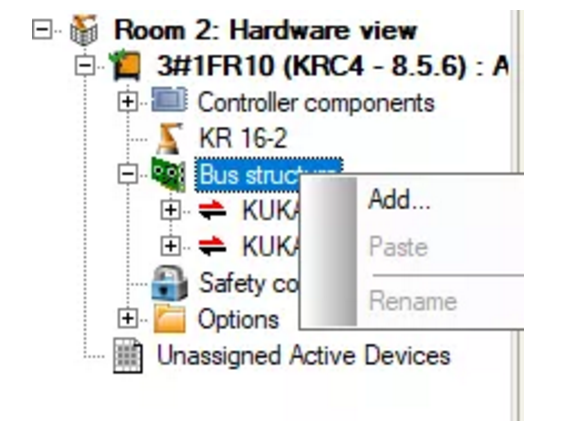
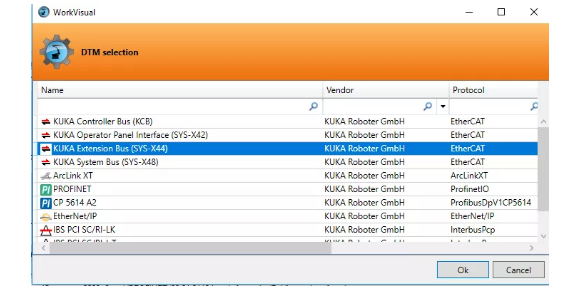
❷ 选择 KUKA Extension Bus,点击鼠标右键添加,将 EK1100 模块添加至 KEB 总线上。
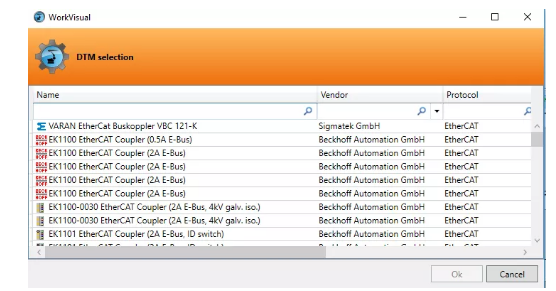
❸ 选择 EK1100 模块,点击鼠标右键添加,将 EL1809 和 EL2809 添加到 EK1100 下方。
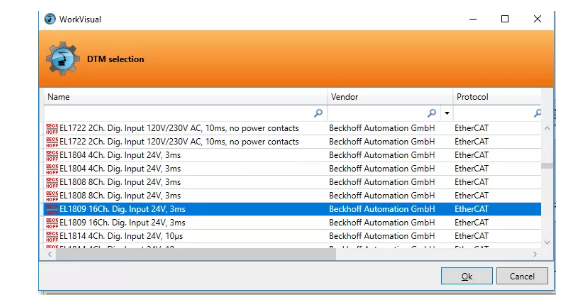
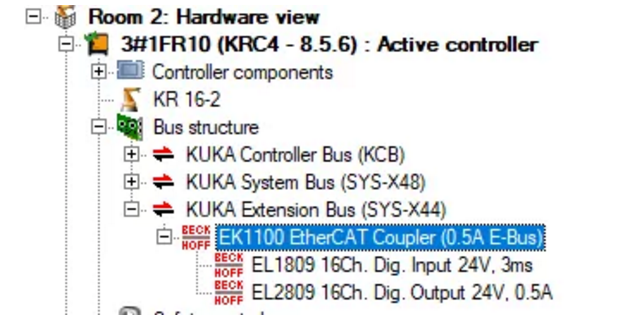
3. 地址映射(I/O Mapping)
❶ 以输入信号为例:点击 IO Mapping 标签 ,左边选择 KRC I/Os ,点击 Digital Inputs 右侧选择 Fieldbusses 标签,点击 EL1809 模块。

❷ 右边 Ctrl+A 全选,然后拖曳至左侧机器人起始输入端地址位,结果见下图。
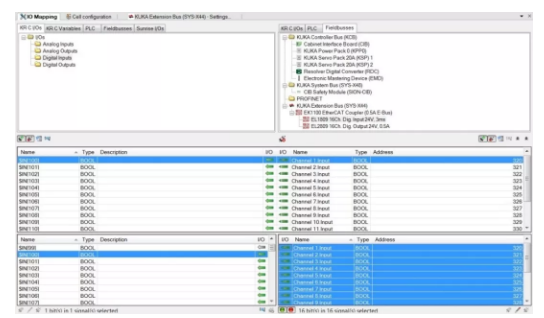
❸ 输出的地址映射也是如此。
- 分享机器人入门的一些书籍
 [1240]
[1240] - ABB离线仿真软件RobotStudio...
 [4124]
[4124] - YAMAHA PHASER直线电机机器人...
 [1495]
[1495] - ABB机器人配置Profinet通信
 [1011]
[1011] - FANUC机器人简易零点标定和零...
 [4495]
[4495] - 机 器 人 技 术 基 础 论 文
 [889]
[889] - 谁有松下焊接机器人的详细技...
 [1224]
[1224] - 求助KUKA外部自动怎么呼叫程...
 [1136]
[1136] - 埃斯顿机器人
 [1028]
[1028] - 三菱机器人编程软件中文及手...
 [805]
[805]

官方公众号

智造工程师
-

 客服
客服

-

 小程序
小程序

-

 公众号
公众号








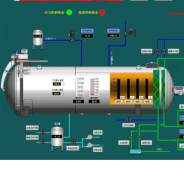









 工控网智造工程师好文精选
工控网智造工程师好文精选
